![]() 504
504
![]()
![]() 英雄聯盟
英雄聯盟
快速接入__快速入門_業務實時監控服務 ARMS-阿裏雲
本文檔介紹如何使用ARMS快速創建一個簡單的監控任務。
通過閱讀本文檔,您將會了解如何使用ECS服務器上的日誌文件流作為監控的數據來源,在ARMS控製台配置日誌的清洗方式、定製實時報表和報警,以及配置可視化數據大盤。
準備數據源
在公測階段,ARMS僅支持將ECS服務器上的日誌文件流作為監控任務的數據來源。在您的ECS服務器上,您需要完成以下兩項準備工作:
1. 使用任意客戶端生成文本格式的日誌文件流。
第一次使用ARMS時,ARMS會從日誌流的尾部開始抓取日誌進行處理。因此,請保證您的腳本或程序能夠持續不斷地輸出日誌。
在本例中,我們在ECS服務器上 /home/admin/logs/arms/test.log 中產生如下的日誌流:
2016-07-28 12:12:12|北京|電子產品|2112016-07-28 12:12:12|江蘇|女裝|2082016-07-28 12:12:13|江蘇|運動產品|1242016-07-28 12:12:13|上海|女裝|4122016-07-28 12:12:14|北京|電子產品|2012016-07-28 12:12:15|浙江|女裝|110... ...
這是一個簡化版的交易係統日誌流,日誌的每一行代表一條交易記錄。用”|”分隔的各個字段分別表示交易成交時間、交易省份、交易類目和價格。
2. 安裝LogTail客戶端。
LogTail客戶端將根據您在ARMS控製台的配置,自動將指定的文件內容不斷推送至ARMS實時處理引擎進行處理。
安裝完成後,可以在日誌源管理>雲服務器ECS上檢測Logtail的安裝狀態。在確定安裝正確後,就可以正式開始創建ARMS監控任務了。
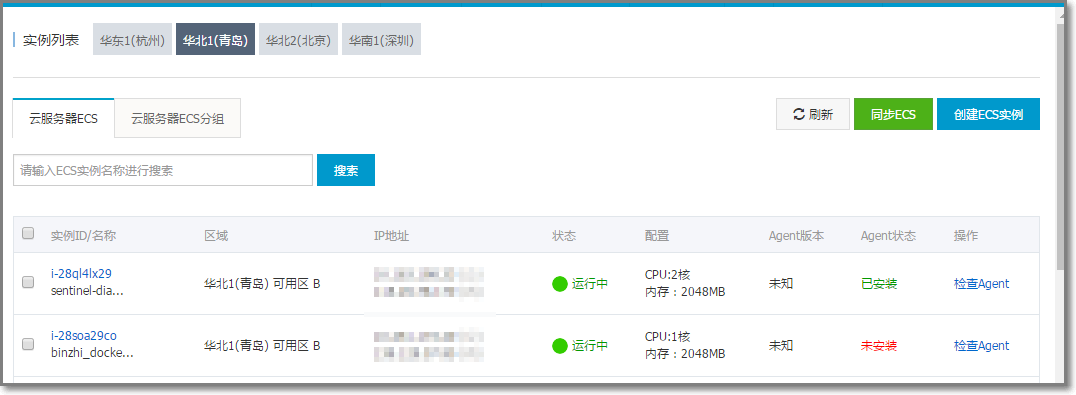
創建監控任務
準備好日誌數據源後就可以在ARMS控製台上配置監控任務了。
在控製台左側導航欄選擇監控管理>監控任務管理,單擊左上角新建監控任務。
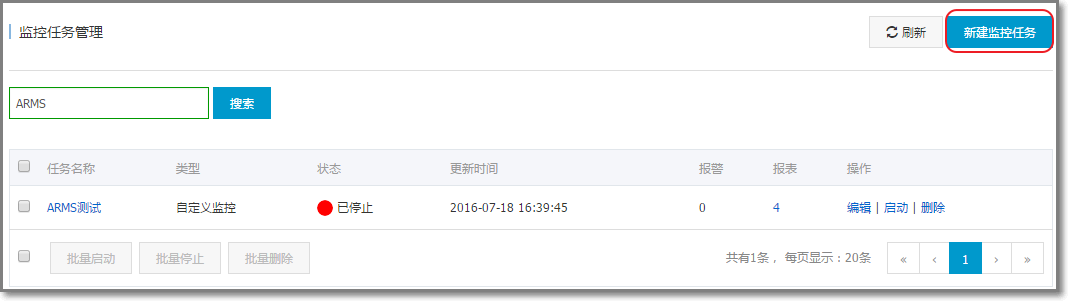
接入數據來源
監控任務配置的第一步,是將需要處理的日誌文件流設置為數據來源。
選中目標ECS機器以及日誌流的路徑,單擊日誌抓取預覽來預覽並驗證日誌。
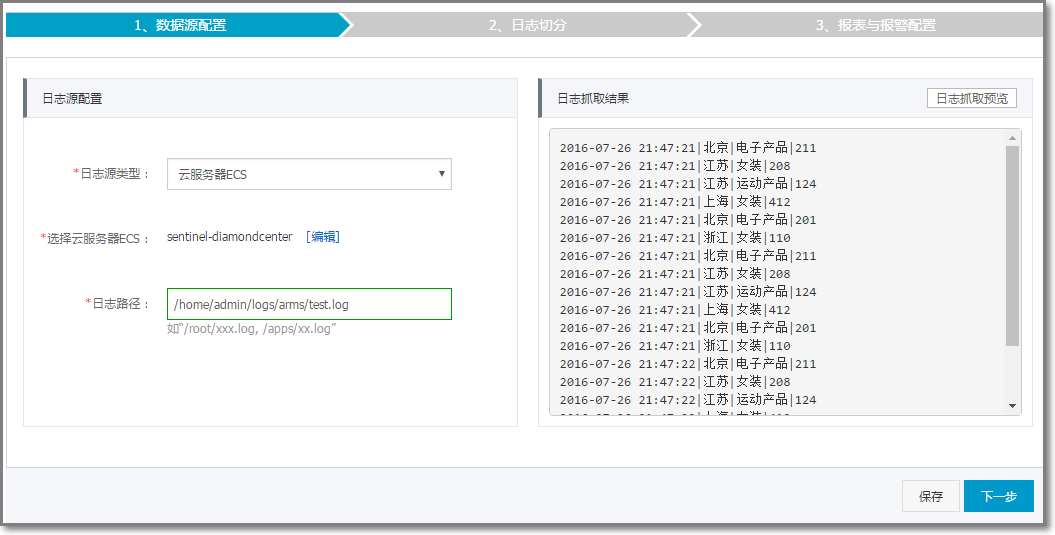
在確認日誌無誤後,單擊下一步進入數據清洗環節(您也可以跳過“日誌抓取預覽”直接點擊下一步)。
數據清洗
監控任務配置的第二步,是對日誌文件流中的日誌進行清洗工作,目的是將整行的日誌”清洗”成多個鍵值對(Key-Value Pair),供後續的報表配置進行維度和指標的選擇。
ARMS目前提供了智能清洗和自定義清洗兩種清洗方式。在本例中,由於日誌格式比較簡單,使用智能切分即可清洗出我們想要的鍵值對,如下圖所示,智能切分器正確地判斷出了樣例日誌是按照”|”分隔的,並按照這個規則自動切分出了 date、string2、string3 和 long4 這四個字段。
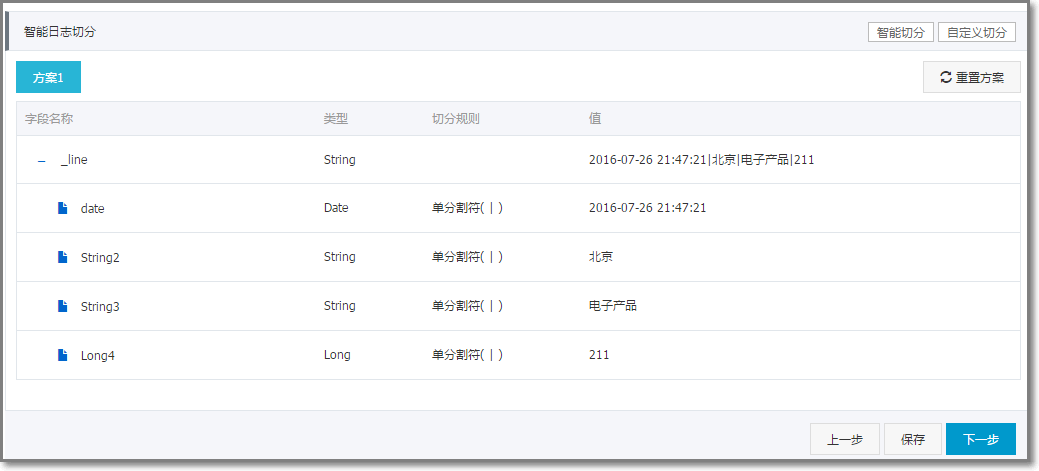
也可以刪除不必要的字段或修改字段的名稱或類型。

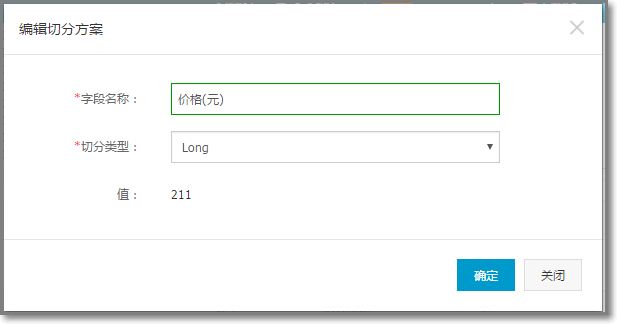
在本例中,我們將字段分別改成了日期,地區,類目和價格。
如果日誌格式較為複雜,智能切分的結果不符合預期,也可以使用“自定義切分”工具。[文檔待補充]
報表部件配置
單擊下一步,進入監控任務配置的第三步,是基於數據清洗後的鍵值對,來組裝您所需要的可視化報表部件。
ARMS提供了一些常見的數據可視化報表組件供您選擇。在本例中,日誌流代表了交易記錄,首先我們配置一個當日截止到目前為止成交金額的翻牌器。
單擊添加報表,選擇翻牌器部件,填寫部件的標題。我們需要在翻牌器中滾動顯示從今日零點開始的成交總金額,因此指標為”SUM(金額)”,時間範圍是”從今天零點開始”。填寫好的部件表單如下所示:
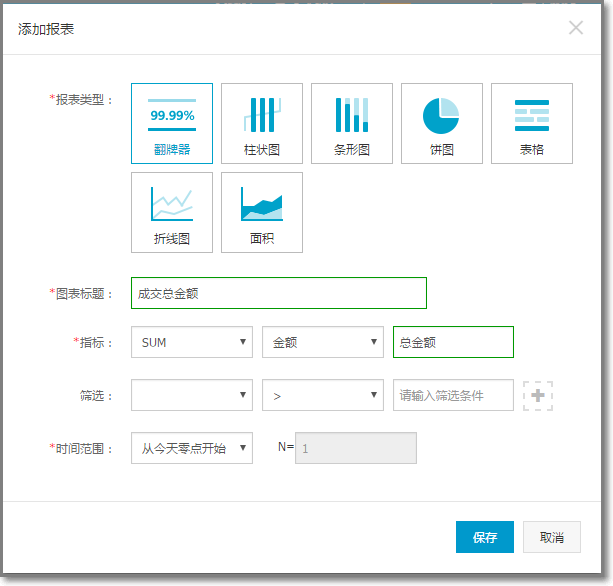
翻牌器配置到此完成,我們再配置一個當日成交筆數的折線圖。
配置完畢後,點擊完成配置並啟動。
到此為止,我們的監控任務配置到此結束,任務將開始抓取數據並執行之前您所配置的處理。
報警配置
同時,您也可以根據數據清洗後的鍵值對,來定製自定義報警點。
配置可視化大盤
最後,您可以將任務中的一個或多個報表組裝出自己的可視化大盤。
最後更新:2016-11-23 16:04:15
上一篇: 發布版本__產品簡介_業務實時監控服務 ARMS-阿裏雲
發布版本__產品簡介_業務實時監控服務 ARMS-阿裏雲
下一篇: 數據源概覽__準備數據源_用戶指南_業務實時監控服務 ARMS-阿裏雲
數據源概覽__準備數據源_用戶指南_業務實時監控服務 ARMS-阿裏雲
 Agent說明__Agent_服務器安全(安騎士)-阿裏雲
Agent說明__Agent_服務器安全(安騎士)-阿裏雲 查詢標簽__標簽相關接口_API 參考_雲服務器 ECS-阿裏雲
查詢標簽__標簽相關接口_API 參考_雲服務器 ECS-阿裏雲 雲棲大會:阿裏雲都發布了什麼產品?
雲棲大會:阿裏雲都發布了什麼產品? 負載均衡__產品使用手冊_雲解析-阿裏雲
負載均衡__產品使用手冊_雲解析-阿裏雲 子用戶已經被授權了某Bucket權限,為什麼登錄OSS控製台訪問時提示沒有操作權限___對象存儲(OSS)授權問題_授權常見問題_訪問控製-阿裏雲
子用戶已經被授權了某Bucket權限,為什麼登錄OSS控製台訪問時提示沒有操作權限___對象存儲(OSS)授權問題_授權常見問題_訪問控製-阿裏雲 客戶端及連接池__用戶指南_雲數據庫 PetaData-阿裏雲
客戶端及連接池__用戶指南_雲數據庫 PetaData-阿裏雲 GroupDesc__數據類型_API文檔_批量計算-阿裏雲
GroupDesc__數據類型_API文檔_批量計算-阿裏雲 數據導入__快速入門_雲數據庫 Redis 版-阿裏雲
數據導入__快速入門_雲數據庫 Redis 版-阿裏雲 kafka用戶遷移__常見問題_日誌服務-阿裏雲
kafka用戶遷移__常見問題_日誌服務-阿裏雲 播放地址__使用手冊_視頻直播-阿裏雲
播放地址__使用手冊_視頻直播-阿裏雲
相關內容
 常見錯誤說明__附錄_大數據計算服務-阿裏雲
常見錯誤說明__附錄_大數據計算服務-阿裏雲 發送短信接口__API使用手冊_短信服務-阿裏雲
發送短信接口__API使用手冊_短信服務-阿裏雲 接口文檔__Android_安全組件教程_移動安全-阿裏雲
接口文檔__Android_安全組件教程_移動安全-阿裏雲 運營商錯誤碼(聯通)__常見問題_短信服務-阿裏雲
運營商錯誤碼(聯通)__常見問題_短信服務-阿裏雲 設置短信模板__使用手冊_短信服務-阿裏雲
設置短信模板__使用手冊_短信服務-阿裏雲 OSS 權限問題及排查__常見錯誤及排除_最佳實踐_對象存儲 OSS-阿裏雲
OSS 權限問題及排查__常見錯誤及排除_最佳實踐_對象存儲 OSS-阿裏雲 消息通知__操作指南_批量計算-阿裏雲
消息通知__操作指南_批量計算-阿裏雲 設備端快速接入(MQTT)__快速開始_阿裏雲物聯網套件-阿裏雲
設備端快速接入(MQTT)__快速開始_阿裏雲物聯網套件-阿裏雲 查詢API調用流量數據__API管理相關接口_API_API 網關-阿裏雲
查詢API調用流量數據__API管理相關接口_API_API 網關-阿裏雲 使用STS訪問__JavaScript-SDK_SDK 參考_對象存儲 OSS-阿裏雲
使用STS訪問__JavaScript-SDK_SDK 參考_對象存儲 OSS-阿裏雲